-
Cosa è un'immagine di sistema?
-
Quali sono i formati delle immagini di sistema?
-
Come creare e ripristinare un'immagine di sistema?
-
Cos'è un backup?
-
L'importanza del backup dei dati
-
I principali tipi di backup
-
Quali sono le differenze tra immagine di sistema e backup?
-
Scegli una soluzione professionale per il backup e il ripristino dopo disastri
-
Conclusione
Nel nostro era moderna, i computer sono diventati una parte integrante sia della vita lavorativa che personale, causando un aumento significativo della quantità di dati archiviati su questi dispositivi. Di conseguenza, garantire la sicurezza e la protezione di questi dati preziosi è diventata più critica che mai. Quando si parla di backup dei dati, è fondamentale comprendere la distinzione tra un'immagine di sistema e un backup normale.
Cosa è un'immagine di sistema?
Includi anche Windows stesso, insieme alle tue impostazioni di sistema, ai programmi e ai file. Se il tuo disco rigido o computer diventa inutilizzabile, puoi utilizzare un'immagine di sistema per ripristinare il contenuto del tuo computer.Quando si ripristina un computer da un'immagine di sistema, avviene un ripristino completo; non è possibile selezionare elementi singoli per il ripristino e tutti i programmi attuali, le impostazioni di sistema e i file verranno sostituiti dai contenuti corrispondenti dell'immagine di sistema.Inoltre, i file immagine hanno un rapporto di compressione molto basso e possono avere grandi capacità, variabili a seconda del sistema.Il suo vantaggio risiede nella velocità di recupero rapida del sistema e nella capacità di creare drive di ripristino del sistema (come chiavette USB, CD, ecc.).Può essere utilizzato per il recupero quando il sistema subisce un crash completo. In sintesi, il recupero tramite immagine di sistema non è lo stesso che reinstallare il sistema, ma è paragonabile alla reinstallazione del sistema in termini di efficacia.Per impostazione predefinita, un'immagine di sistema include i driver necessari per il funzionamento di Windows.Includere anche Windows stesso, insieme alle impostazioni di sistema, ai programmi e ai file.Può essere utilizzato per il recupero quando il sistema subisce un crash completo.
Quali sono i formati delle immagini di sistema?
1. Immagine ISO: Questo è un formato di file di immagine disco standard comunemente utilizzato per creare dischi avviabili e dischi di installazione. Può essere usato per installare sistemi operativi come Windows e Linux. Le immagini ISO sono note per la loro dimensione di file più piccola, facilità di creazione e trasferimento, ma il processo di installazione potrebbe richiedere alcuni minuti per la decompressione e l'installazione.
2. Immagine GHO: Questo è un formato di file immagine utilizzato per il backup e il ripristino del sistema, principalmente per sistemi Windows. A differenza delle immagini ISO, le immagini GHO sono immagini a base disco che includono l'intero sistema, compreso il sistema operativo, le applicazioni, le configurazioni e i dati. Le immagini GHO offrono tempi di backup e ripristino rapidi senza la necessità di un processo di installazione, ma la dimensione del file tende ad essere più grande.
3. Immagine IMG: Si tratta di un formato di file di immagine disco versatile utilizzato per creare chiavette USB avviate, macchine virtuali e backup di sistema. Le immagini IMG possono essere sia un'immagine completa del disco che un'immagine di una partizione specifica. Le immagini IMG sono note per il loro formato di file universale, facilità di creazione e trasferimento, ma richiedono un processo di decompressione e installazione.
4. Immagine VHD: Questo è un formato di file immagine per dischi virtuali utilizzato negli ambienti di macchine virtuali. Le immagini VHD possono contenere sistemi operativi, applicazioni, configurazioni e dati simili alle immagini GHO, ma vengono utilizzate principalmente all'interno degli ambienti di macchine virtuali. Le immagini VHD offrono una facile portabilità tra diverse macchine virtuali e host, ma la dimensione del file tende ad essere più grande.
5. Immagine WIM: L'immagine WIM, acronimo di Windows Imaging Format, viene utilizzata per l'installazione e il backup del sistema Windows. Può contenere sistemi operativi, applicazioni, configurazioni e dati, e supporta funzionalità come compressione e crittografia, offrendo velocità di backup e ripristino rapide, ma la dimensione del file tende ad essere più grande.
Come creare e ripristinare un'immagine di sistema?
1. Fare clic con il pulsante destro del mouse sul menu Start e selezionare ""Control Panel> System and Security> Save backup copies of your file with File History." Scegliere "System Image Backup."
2. Seleziona il percorso in cui vuoi eseguire il backup (si consiglia di effettuare il backup su un disco rigido piuttosto che su un lettore CD/DVD, poiché le immagini di sistema sono grandi e possono occupare più dischi). Quindi, clicca su "Next".
3. Seleziona il contenuto da backuppare (unità di sistema e spazio riservato di sistema), quindi fai clic su "Start Backup."
4. Il processo di backup richiederà alcuni minuti. Attendi il suo completamento. Una volta terminato il backup, seleziona "Close."
Per ripristinare il sistema Windows utilizzando un'immagine di sistema:
1. Inserisci il disco di sistema di Windows nel drive CD/DVD e seleziona "Next."
2. Scegli "Repair your computer."
3. Seleziona "Troubleshoot> Advanced e scegli "System Image Recovery."
4. Seleziona il sistema operativo di destinazione.
5. Scegli l'immagine appropriata. Il sistema cercherà automaticamente l'ultima immagine disponibile sul disco rigido. Successivamente, fai clic su "Next."
6. A seconda della situazione, scegli se ripartizionare e seleziona "Advanced."
7. Le due opzioni qui sono selezionate per impostazione predefinita. Scegli in base alla tua situazione effettiva e clicca "OK." Successivamente, clicca "Next."
8. Seleziona "Finish."
9. Nella finestra di dialogo "Do you want to continue?", seleziona "Yes."
10. Il processo di ripristino verrà avviato. Una volta completato il ripristino, il sistema si riavvierà automaticamente e concluderà il processo.
Cos'è un backup?
Il backup si riferisce al processo di registrazione di un file o dati in qualche forma per prevenire la perdita di dati, la cancellazione accidentale o i danni causati da vari motivi. In gran parte dei casi, viene eseguito sotto forma di un singolo file, ma possono essere utilizzati anche altri supporti di archiviazione come nastri, DVD o altri dispositivi di archiviazione.
Lo scopo del backup è quello di ripristinare la funzionalità del computer, archiviare le informazioni di configurazione, recuperare i dati dei file in caso di problemi o proteggere il sistema complessivo di una macchina durante le modifiche hardware o del sistema operativo.
Il backup serve a proteggere i dati, garantendo che possano essere recuperati in caso di disastro che altrimenti li renderebbe difficili da recuperare dall'hardware esistente. Sostiene inoltre i file, fornendo copie alternative per aiutare nella ricostruzione se il sistema deve essere reinstallato a causa di manutenzione o aggiornamenti. Oltre alla protezione dei file, il backup può anche fungere da archiviazione a breve termine quando il sistema non riesce a caricare e accedere normalmente ai file, offrendo una conservazione sicura e permanente dei file.
L'importanza del backup dei dati
Prevenzione della perdita di dati: I backup aiutano a proteggere i dati da vari rischi e disastri, come calamità naturali, guasti hardware o software, errori umani e cyberattacchi per prevenire la perdita di dati.
Continuità aziendale: Una soluzione professionale di backup e ripristino garantisce la continuità aziendale, permettendo alle imprese di recuperare rapidamente con un downtime minimo, il che potrebbe ridurre la perdita di produttività e aiutare a mantenere la soddisfazione dei clienti.
Conformità e requisiti legali: I backup regolari aiutano le organizzazioni e le imprese (come istituzioni finanziarie e banche) a conformarsi ai requisiti di conformità e legali.
I principali tipi di backup
1. Backup completo: Si riferisce a un backup completo del sistema intero, incluso il sistema operativo e i dati, utilizzando una singola nastro. I suoi vantaggi sono che effettua il backup di tutti i dati e consente un ripristino agevole. Tuttavia, lo svantaggio è che poiché il sistema viene backupizzato integralmente ogni giorno, c'è una quantità significativa di dati duplicati nel backup, che occupa molto spazio di archiviazione, causando un aumento dei costi per l'utente. Inoltre, a causa della grande quantità di dati da backuppare, il processo di backup richiede più tempo.
2. Backup Incrementale: Questo prevede il backup solo dei dati aggiunti o modificati dopo l'ultimo backup. Il vantaggio di questo tipo di backup è che non c'è duplicazione dei dati di backup, il che risparmia spazio di archiviazione e riduce il tempo di backup. Tuttavia, il tempo di recupero per i backup incrementali è più lungo rispetto a quelli full o differenziali.
3. Backup differenziale: Questo tipo di backup prevede il ripristino solo dei dati aggiunti o modificati a partire dall'ultimo backup completo. Richiede meno dati da backuppare ed è più veloce di un backup completo. Tuttavia, il tempo necessario per recuperare i dati è più lungo rispetto a un backup completo.
4. Backup del Registro delle Transazioni: Si tratta di eseguire il backup del registro delle transazioni di un database. Il registro delle transazioni registra tutte le modifiche apportate nel database e la sequenza di transazioni che ha eseguito ciascuna modifica. Utilizzando i backup del registro delle transazioni, i dati possono essere ripristinati a un punto di errore preciso.
Quali sono le differenze tra immagine di sistema e backup?
Un backup dell'immagine di sistema copia tutto ciò che si trova sul disco di sistema, incluso il sistema operativo, i file, i programmi installati e le impostazioni, in un file immagine compresso. Mentre il backup può assumere varie forme, come backup di file, backup di cartelle, backup di sistema, backup di disco o backup di partizione. In base alle tue esigenze, puoi scegliere diversi tipi di backup.
I backup includono immagini di sistema, ma riguardano anche punti di ripristino regolari per i documenti. Quando si ripristina un computer da un'immagine di sistema, viene eseguito un ripristino completo e non è possibile ripristinare singoli elementi in modo selettivo. I backup, tuttavia, consentono di recuperare in modo selettivo file o cartelle specifiche dal backup.
Scegli una soluzione professionale per il backup e il ripristino dopo disastri
Vinchin Backup & Recovery è una soluzione professionale che supporta il backup dei dati delle VM come VMware vSphere, Hyper-V, XenServer, XCP-ng, oVirt, RHV, OpenStack, ecc. e altri dati come database, NAS, server file, ecc.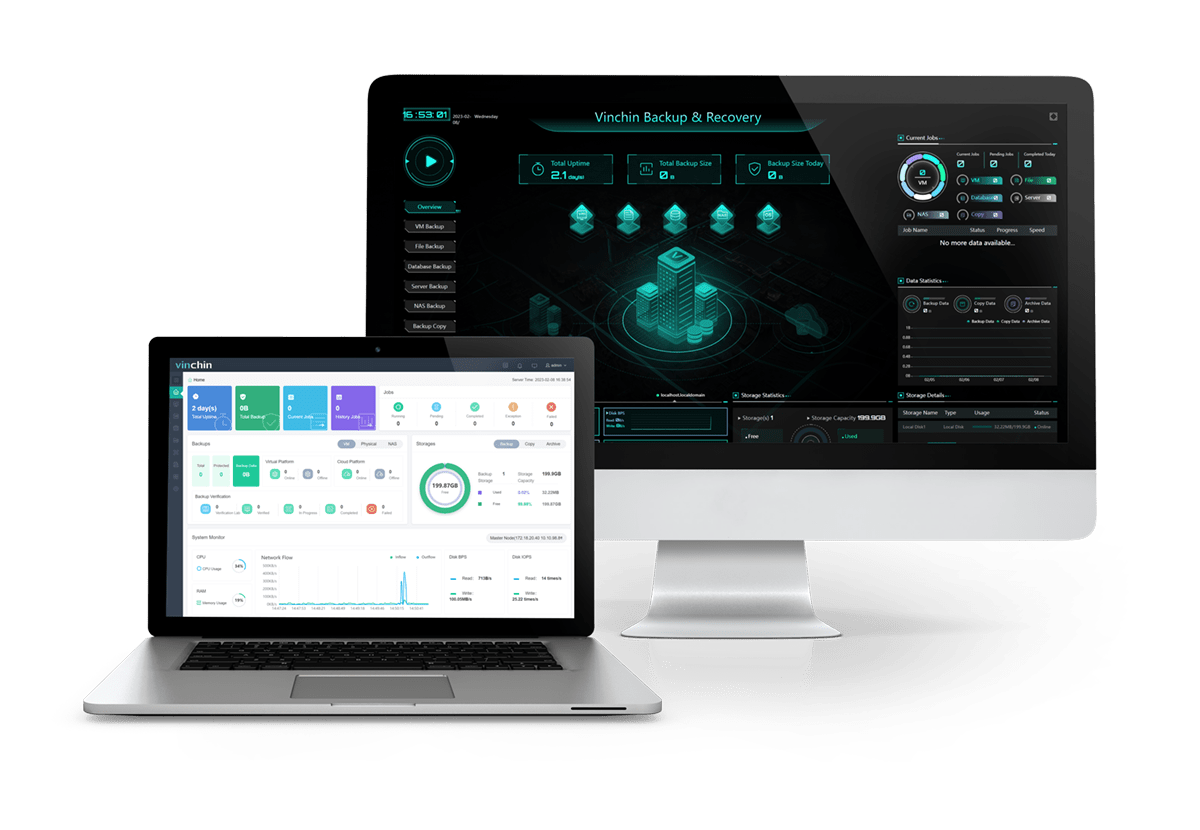
Fornisce una strategia di backup intelligente e trasmissione multithread e protezione anti-ricatto, supportando il backup basato su immagini, senza agenti, il backup incrementale veloce, il backup remoto, il backup e il ripristino senza LAN con un prestazione che risparmia spazio di archiviazione per il backup.
Oltre a ciò, Vinchin Backup & Recovery può migrare VM tra più di 10 piattaforme virtuali, inclusi VMware, XenServer e la maggior parte degli hypervisor basati su KVM. È possibile passare facilmente i tuoi carichi di lavoro IT moderni critici da uno all'altro per costruire una infrastruttura IT altamente flessibile.
Vinchin Backup & Recovery è stato selezionato da migliaia di aziende e anche tu puoi iniziare ad utilizzare questo potente sistema con un trial di 60 giorni completamente funzionale! Inoltre, contattaci e comunica le tue esigenze, riceverai quindi una soluzione adatta al tuo ambiente IT.
Conclusione
Gli immagini di sistema sono utili per creare repliche complete del tuo sistema a scopo di ripristino in caso di disastro, mentre i backup offrono più flessibilità per il recupero selettivo di file o cartelle. Sia gli immagini di sistema che i backup sono componenti importanti di una strategia di protezione dei dati completa e possono essere usati insieme per garantire l'integrità e la disponibilità dei tuoi dati.
Per proteggere in modo efficiente il tuo ambiente di calcolo, puoi scegliere Vinchin Backup & Recovery per backup e recupero facili delle tue VM e dei dati critici. Non perdere la versione di prova gratuita.
Condividi su:





















